
Canvaで気づいたこと③(画像編)
前回フォントに触れるか悩んだのですが(広~い世界なので、、)ひとつだけにします。Canvaにないフォントを使いたいならCanva for Workでのみフォントのアップロードが可能みたいです。フォントのファイル形式も決まっているようなのでチェックくださいませ。
では②のつづき、今度は画像加工で気づいた・できること/できないことです。ざっと触ってみたところ「できることが多い!」んじゃないでしょうか😃 Canvaでなくともスマホのカメラアプリ~写真加工アプリの精度は年々上がっているので、各企業様の努力には頭が下がるばかりです📷
(有料版)画像の背景を削除
※前回同様、基本操作はサルワカさんサイトや公式ガイドや公式ブログ等をご参照ください
画像の背景削除は、自動切り抜きソフト「remove.bg」でもできますが、Canvaも有料版でできます。しかもPhotoshopのように丁寧な切り抜きが可能!例・1の背景を自動で削除して → 例・2の赤ちゃんの足元に自動で消せなかった黄色の滑り台が残った状態でも…

例・3のように「ブラシ」を使い、消したい部分をこするだけで不要な箇所を消すことができ、消し過ぎたら復元もできます。(PC版はマウスだとしんどい作業だと思うので、ペンタブ使用をおすすめします。スマホ版は指でどこまでできるのかな?最大に拡大して指で消すのかな?試してなくてごめんなさい)
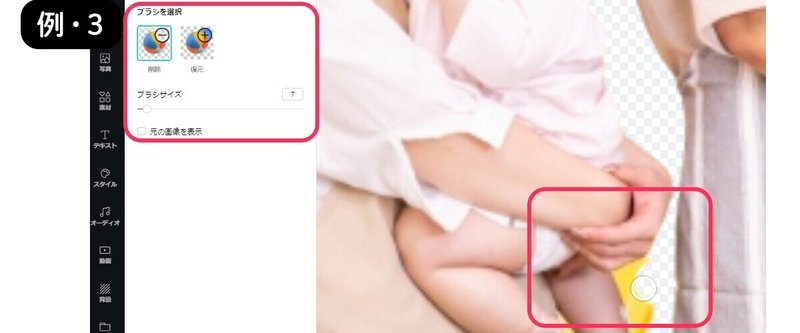
絵を描く(上のペンタブでふと思った)
てっきりできると思いこんでいたのが「Canvaで絵を描く(フリーハンド)」こちらできないんですね🎨 絵を描くことができたらユーザーが増えそうな…(あーでも絵を描くのに特化したペイントソフトが沢山ある中で競合する必要はないのか。iPadのProcreateとか多機能だし、素直に絵は別ソフトで描いてCanvaに取り込む今の形がベストなのかな。独り言です…)
レタッチ
こちらはCanvaだと難しそうですね(例えばホクロを消すとか肌質を綺麗にするとか)ただ、写真の肌加工はスマホアプリで優秀な物が沢山あるので、別アプリで加工した写真をCanvaに取り込めばOKじゃないでしょうか?

私自身はPhotoshopユーザーですが、使わない方法を考えてみました。もしCanvaでできないことがあっても他ソフト・他アプリと組み合わせることで、良いものができるのではないでしょうか😀 では④へ続きます!
この記事が気に入ったらサポートをしてみませんか?
